資源管理器是Windows系統提供的資源管理工具,我們可以利用它查看本台電腦的所有資源。但還一部分Win7系統的用戶,還不知道資源管理器怎麼打開?在哪裡打開的。那資源管理器到底怎麼打開呢?下面就由小編和大家說一下Win7打開資源管理器的方法。
方法如下:
方法一:鼠標放在左下角開始菜單上面,點擊鼠標右鍵選擇資源管理器。
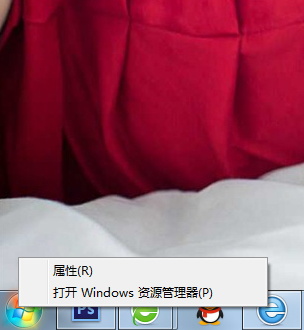
方法二:打開開始菜單然後選擇所有程序如圖所示。
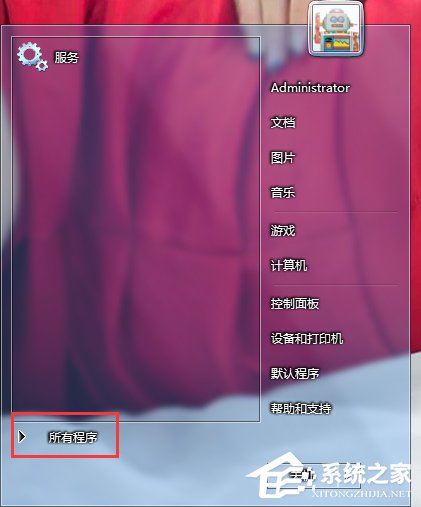
然後按住側邊框向下拖拽找到附件一欄打開以後點擊資源管理器。
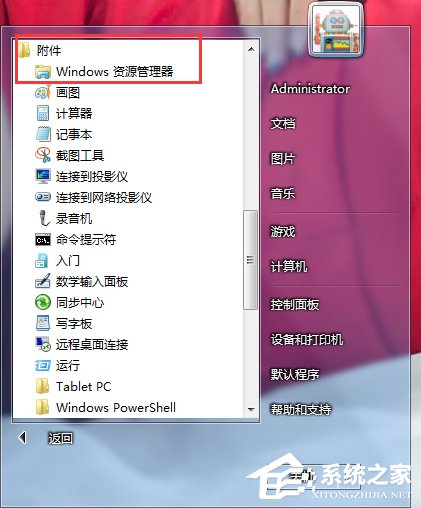
方法三:雙擊打開“計算機”,然後左邊選擇庫,也就是資源管理器。
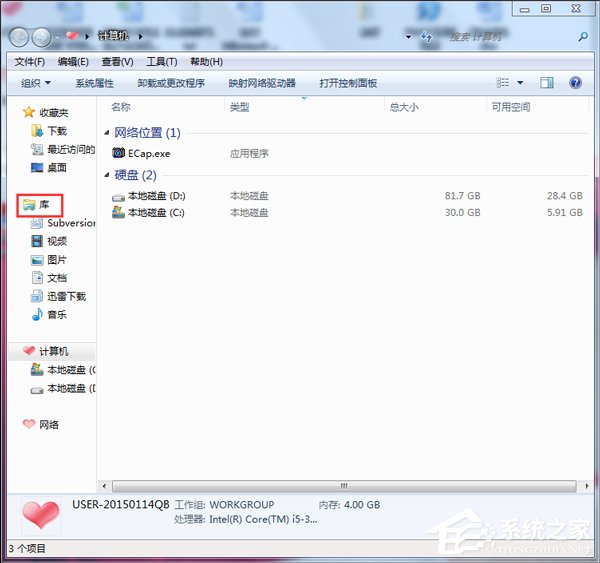
方法四:使用鍵盤上面的win+E,打開計算機再點擊左邊的庫同方法三。

方法五:可以直接將資源管理器鎖定的任務欄,以後一鍵打開。
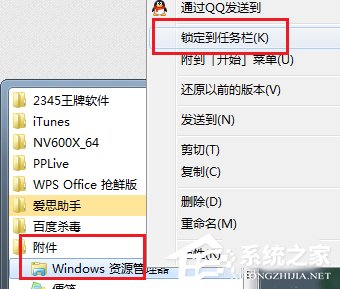
上述也就是小編給大家詳細介紹的資源管理器打開的方法,對於還不知道這麼打開資源管理器的用戶來說,這個的確很有用,有需要的用戶也可以去試一下啊!